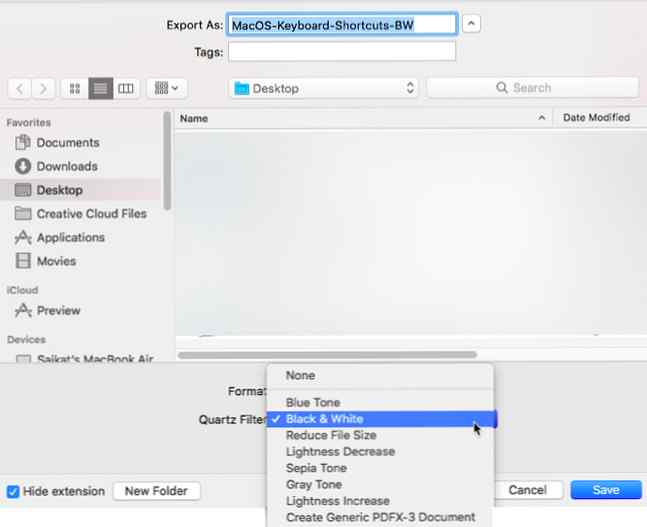Comment convertir des fichiers PDF couleur en noir et blanc avec Aperçu sur Mac

Les documents PDF couleur sont généralement excellents, mais peuvent ne pas servir votre objectif si vous souhaitez simplement que les impressions en noir et blanc économisent sur l'encre de l'imprimante. Heureusement, macOS High Sierra et la très polyvalente application Preview. Comment modifier des photos sur Mac à l'aide de l'application Preview. Comment modifier des photos sur Mac à l'aide de l'application Preview. L'application Preview de votre Mac peut faire beaucoup plus que simplement afficher des images. Voici comment éditer des photos sur Mac en utilisant Aperçu. Read More peut convertir des PDF de couleur en document noir et blanc en quelques clics.
Mais il y a un petit bug que vous devrez traiter jusqu'à ce que Apple mette à jour l'application Preview et corrige le problème..
Comment convertir des PDF couleur en noir et blanc

Grâce à un bogue dans Aperçu, vous devez effectuer une étape supplémentaire lors de la conversion d'un fichier PDF couleur en ton noir et blanc ou gris: convertissez d'abord le fichier PDF en JPEG dans Aperçu, puis reconvertir que de nouveau en PDF lorsque vous appliquez le filtre Quartz:
- Ouvrir un fichier PDF dans Aperçu.
- Aller au Menu Fichier> Exporter.
- Dans la boîte de dialogue Exporter, vous pouvez choisir de modifier le nom du fichier dans le répertoire. Exporter en tant que champ. Changer le format de fichier en JPEG dans la liste déroulante Format. Cliquez sur Enregistrer pour exporter le fichier PDF au format JPEG..
- Ouvrez à nouveau le fichier JPEG dans Aperçu. Encore aller à Menu Fichier> Exporter. Maintenant, changez le format de fichier en PDF à partir de JPEG.
- Cliquez sur le menu déroulant à côté de Filtre à quartz et choisir Noir et blanc ou Ton gris de la liste des filtres.
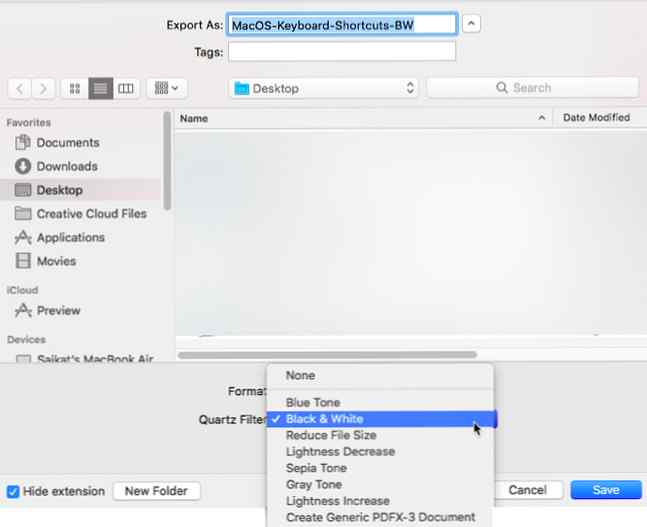
- Clique le sauvegarder bouton. Le fichier est exporté à l’emplacement spécifié en tant que PDF noir et blanc..
Ouvrez le fichier et vous verrez que le PDF exporté avec ses images et ses polices incorporées a été converti en noir et blanc. Une meilleure solution consiste à utiliser le Filtre gris car il utilise le dithering pour simuler la gradation des nuances.
Lorsque le problème est résolu, vous pouvez éliminer l'étape où vous devez convertir le PDF en JPEG. Jusque-là, ajoutez cette astuce à la liste des astuces essentielles de Preview sur macOS. 10 astuces et conseils essentiels pour Preview sur Mac. 10 astuces et astuces essentielles pour Preview sur Mac. Preview est une application simple qui peut faire le travail d'une demi-douzaine de personnes. utilitaires autonomes. Lire la suite .
Explorez plus sur: macOS High Sierra, PDF, Preview App.